怎么在ps里面设置参考线
1、第一步:在ps软件中,打开一张需要使用参考线的图片。

2、第二步:在菜单栏“视图”中,选择“新建参考线”选项。

3、第三步:如下图所示,弹出“新建参考线”对话框。
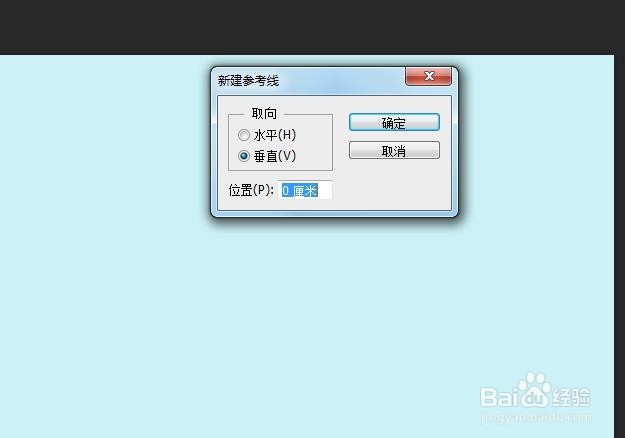
4、第四步:在弹出的“新建参考线”对话框中,选择“水平”或者“垂直”,根据需要设置参考线的位置,这里设置10厘米,单击“确定”按钮。
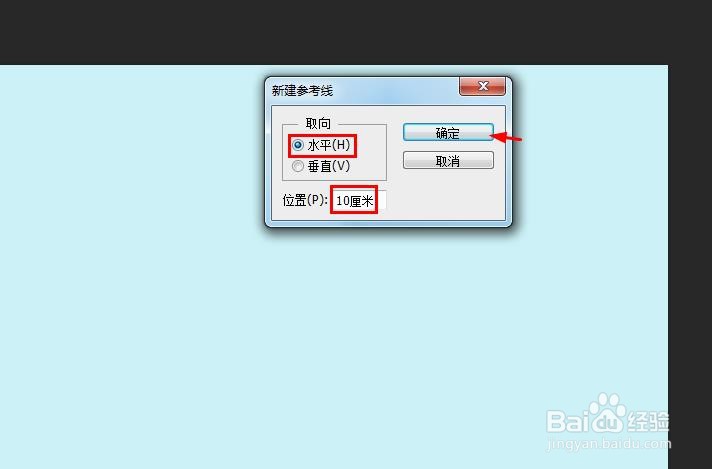
5、如下图所示,ps中出现我们刚才新建的参考线。

6、也可以在ps窗口标尺处,按住鼠标左键向下或者向右侧拖动。

7、如下图所示,ps中水平和垂直参考线都出来了。
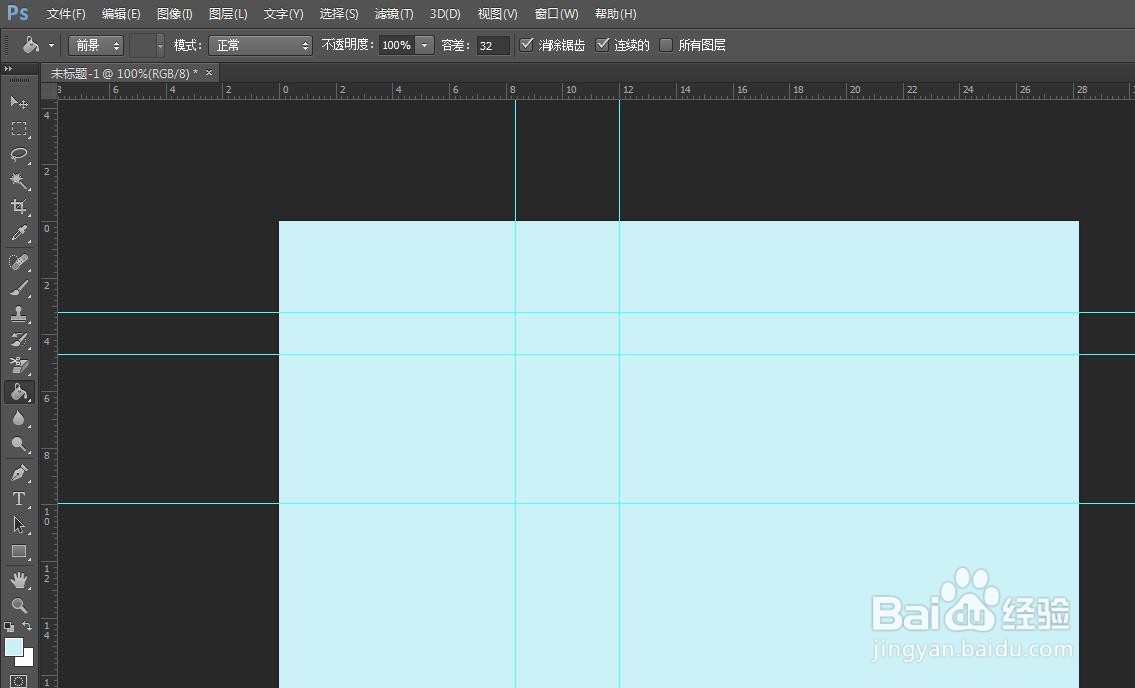
声明:本网站引用、摘录或转载内容仅供网站访问者交流或参考,不代表本站立场,如存在版权或非法内容,请联系站长删除,联系邮箱:site.kefu@qq.com。